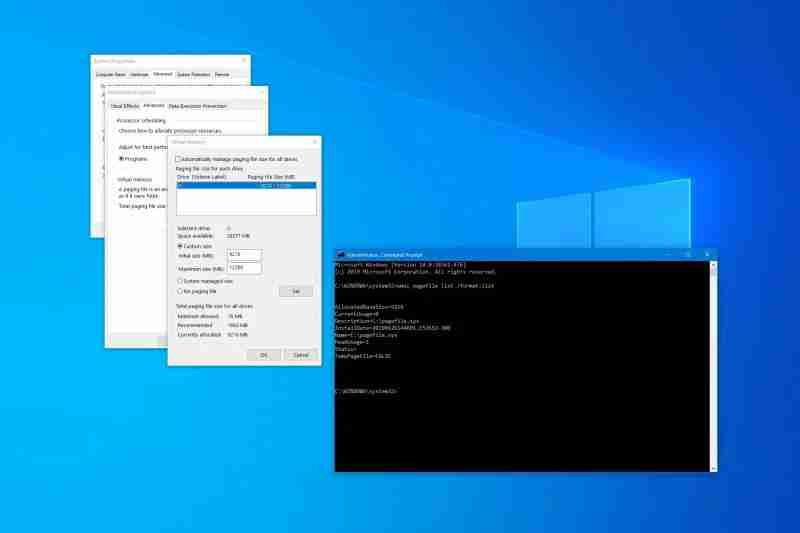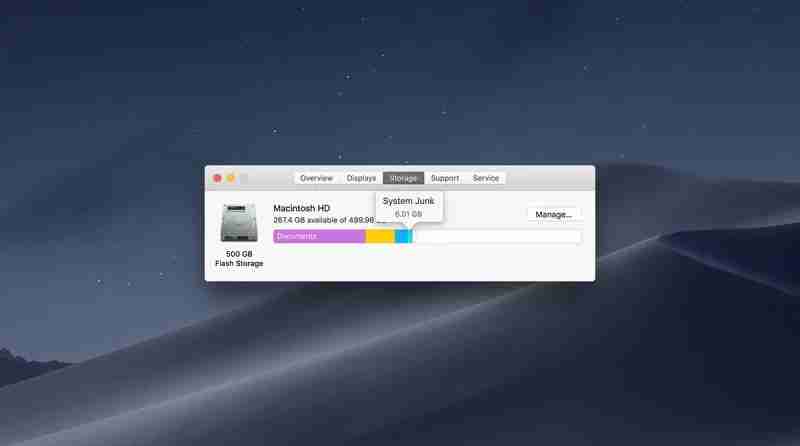要在 photoshop 中压缩图片:打开图片并转到“文件”>“存储为 web 所用格式”。选择 jpeg 或 png 格式,调整质量滑块来平衡文件大小和质量。单击“优化”按钮让 photoshop 自动优化设置。单击“保存”按钮将压缩后的图片另存为新文件。

如何在 PS 中压缩图片
压缩图片对于减少文件大小和提高加载速度至关重要。使用 Adobe Photoshop,您可以轻松地实现图片压缩。
步骤 1:打开图片
在 Photoshop 中,打开要压缩的图片。
点击下载“嗨格式压缩大师”;
步骤 2:选择“存储为 Web 所用格式”
转到“文件”菜单,选择“存储为 Web 所用格式”。
步骤 3:调整文件类型
在“文件类型”下拉菜单中,选择您希望图片以哪种格式保存。对于大多数情况,推荐使用 JPEG 或 PNG 格式。
步骤 4:调整图片质量
使用“质量”滑块调整图片质量。质量百分比越高,文件大小越大,图片质量也越好。
步骤 5:优化图片
点击“优化”按钮,让 Photoshop 自动优化图片设置。
步骤 6:保存图片
最后,点击“保存”按钮将压缩后的图片另存为新文件。
提示:
- 对于 JPEG 格式,建议将质量设置为 70-80% 以获得良好的质量和较小的文件大小。
- 对于 PNG 格式,您可以在不影响质量的情况下进一步压缩文件大小。
- 使用“另存为”窗口中的预览功能查看压缩效果并根据需要进行调整。